Funções Wix: criar uma recompensa personalizada do programa de fidelidade
6 min
Neste artigo
- Criar uma função de recompensas do programa de fidelidade
- Perguntas frequentes
Antes de começar:
- Este artigo se refere ao app Funções Wix. As funções permitem que você incorpore uma lógica personalizada aos apps do Wix (por exemplo: Programa de Fidelidade Wix) usando um construtor sem código. Saiba mais sobre o Funções Wix.
- Certifique-se de ter configurado seu programa de fidelidade e adicionado o widget de checkout do programa de fidelidade ao seu site antes de criar uma função de recompensas personalizada.
Aprimore seu programa de fidelidade ao criar recompensas personalizadas com o Funções Wix. Esse app permite que você configure a conversão de pontos em desconto personalizado para membros do programa de fidelidade que atendem a critérios específicos.
Por exemplo, crie uma recompensa "Bônus de gasto total" que permita que os membros que gastaram pelo menos R$ 500 no seu site convertam 100 pontos de fidelidade em um desconto de R$ 10,00 em sua próxima compra. Você pode atualizar os valores para atender às necessidades do seu negócio.
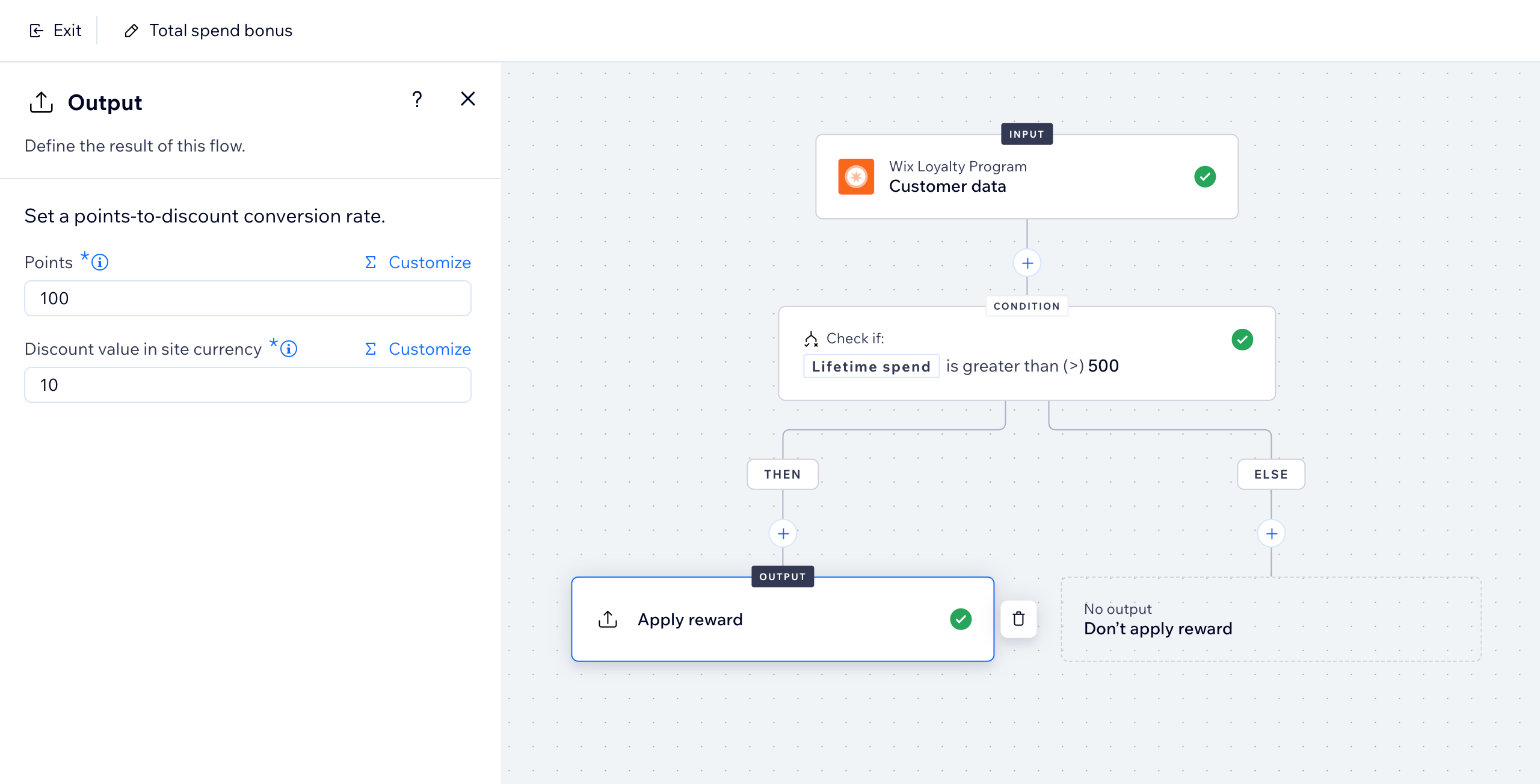
Criar uma função de recompensas do programa de fidelidade
Comece escolhendo um template ou crie uma função do zero. Os templates do Programa de Fidelidade Wix incluem:
- Benefícios para compradores frequentes: permita que membros que fizeram pelo menos "2" pedidos nos últimos 30 dias convertam seus pontos de fidelidade em um desconto.
- Bônus de gasto total: permita que os membros que gastaram pelo menos "500" (na moeda do site) no seu site convertam seus pontos de fidelidade em um desconto.
Observação:
No criador de funções, você pode ajustar os valores dos templates para que eles atendam às necessidades do seu negócio. Por exemplo, altere "2" pedidos para "5" pedidos ou diminua o gasto total de "500" para "250".
Para criar uma função de recompensas do programa de fidelidade:
- Acesse Programa de fidelidade no painel de controle do seu site.
- Clique em Gerenciar programa no canto superior direito.
- Role para baixo até Recompensas e clique no dropdown Criar recompensa.
- Selecione Construir com Funções Wix.
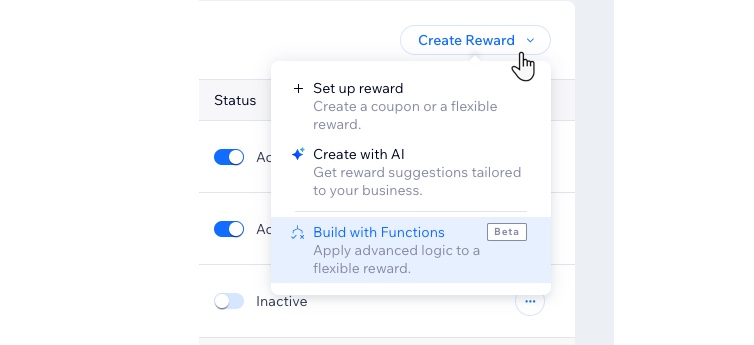
- Escolha como criar sua função:
- Usar um template de função: clique em Usar template ao lado do template relevante.
- Crie sua própria função: clique em Começar do zero no canto inferior esquerdo para criar sua própria recompensa personalizada.
- (No criador de funções) Clique em Saída para escolher como o prêmio é aplicado.
Dica: a saída é o resultado que você deseja que ocorra no final do fluxo da função. - Defina uma taxa de conversão de pontos em desconto.
- Pontos: defina o número de pontos para a taxa de conversão (por exemplo, 20 pontos = R$ 2 de desconto).
- Valor do desconto na moeda do site: defina quanto os pontos valem ao convertê-los em um desconto no checkout (por exemplo: 20 pontos = R$ 2 de desconto).
Dica:
Você também pode clicar em Personalizar acima de um campo para criar uma lógica mais complexa na saída ou condição.
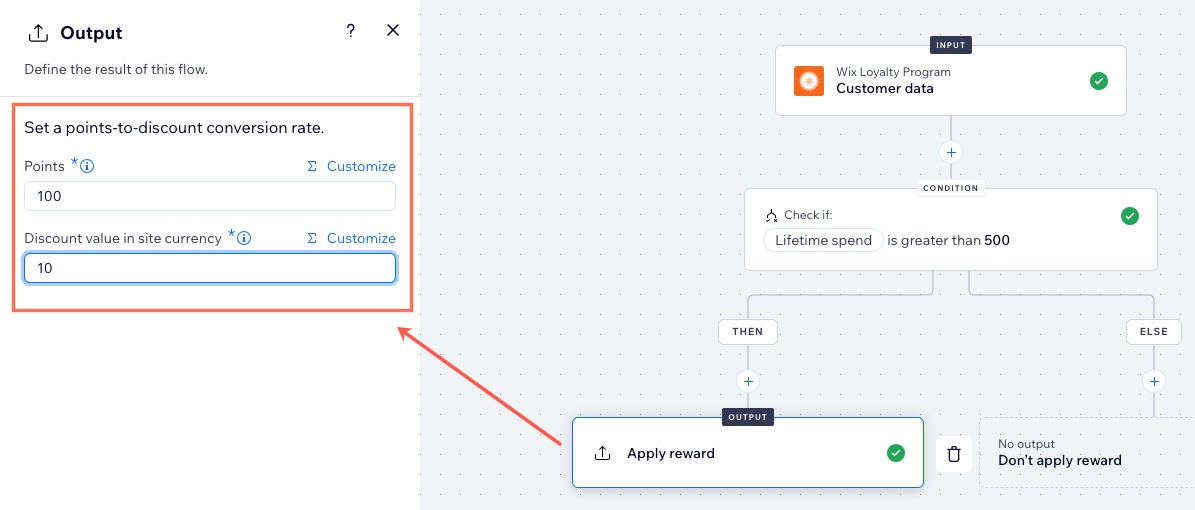
- (Opcional) Se você estiver usando um template, você pode clicar na etapa Condição existente para atualizá-la e ficar como você precisa. Por exemplo, se você estiver usando o template "Bônus de gasto total", talvez você queira alterar o gasto total necessário para que os membros sejam elegíveis para a recompensa.
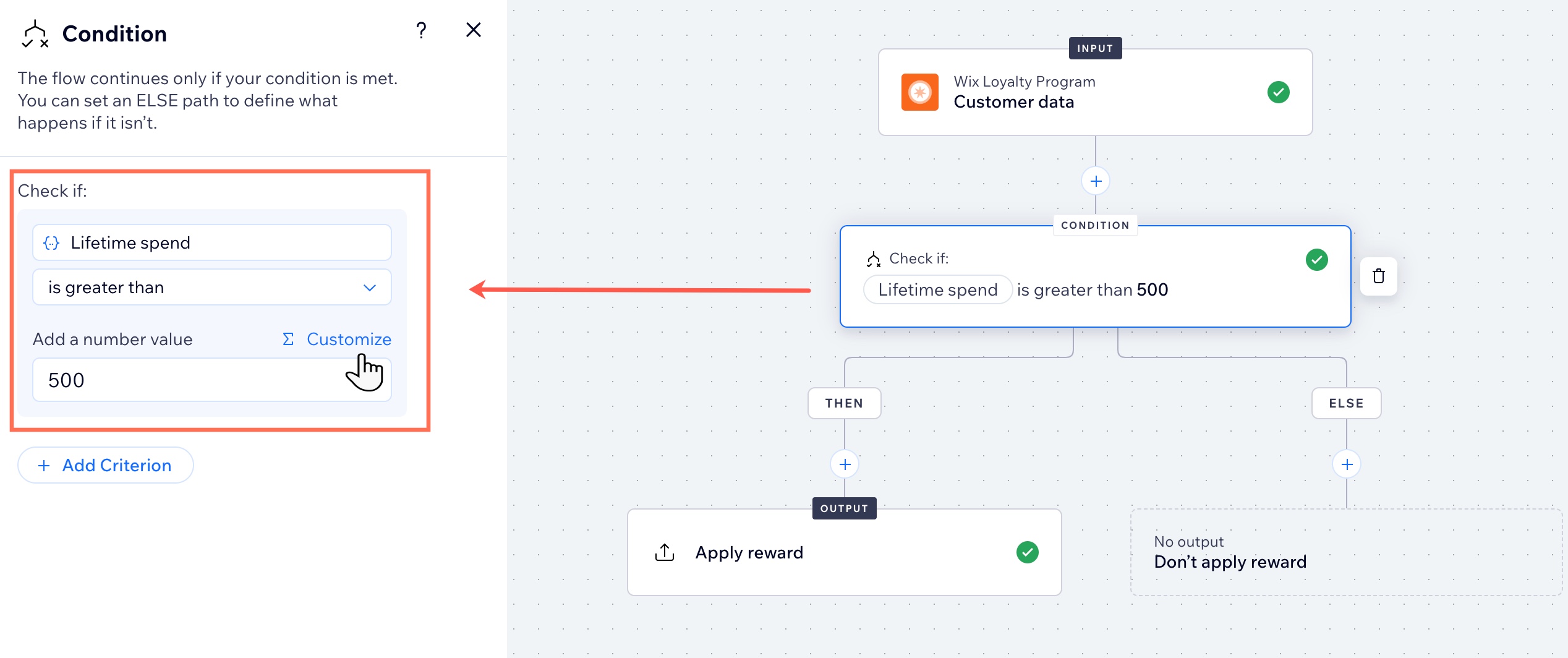
- Nomeie a nova recompensa que você está criando:
- Clique no ícone Mais ações
 no canto superior direito.
no canto superior direito. - Selecione Configuração da função.
- Insira o nome e a descrição da recompensa.
Dica: os membros do programa de fidelidade verão esse nome na página principal do programa de fidelidade e na página Minhas recompensas. - Clique em Salvar.
- Clique no ícone Mais ações
- Clique em Ativar no canto superior direito.
Qual é a próxima etapa?
Depois que sua função for ativada, os membros do programa de fidelidade que atendem aos critérios relevantes podem trocar pontos de fidelidade por um desconto. A quantidade de pontos/desconto depende do que você inseriu como saída.
Na imagem abaixo, a recompensa "Bônus de gasto total" foi definida como "100 pontos" em troca de um desconto de "R$ 10".
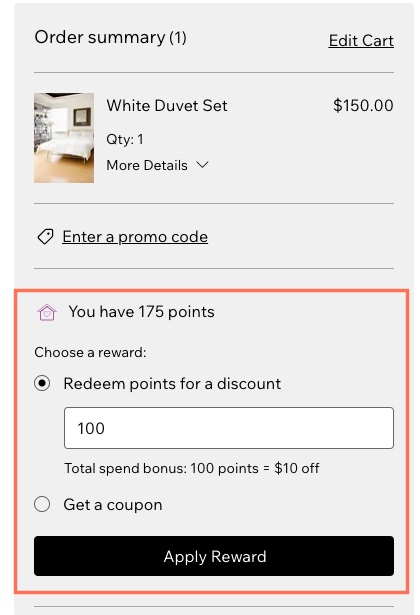
Perguntas frequentes
Clique nas perguntas abaixo para saber mais sobre como criar recompensas personalizadas para o seu programa de fidelidade.
O que é uma função?
Onde os membros do meu programa podem ver a recompensa personalizada?
Posso adicionar outras condições e ações a um template de função?
Como faço para visualizar as recompensas personalizadas que criei com o Funções Wix?
Qual é a diferença entre Funções Wix e Automações Wix?





